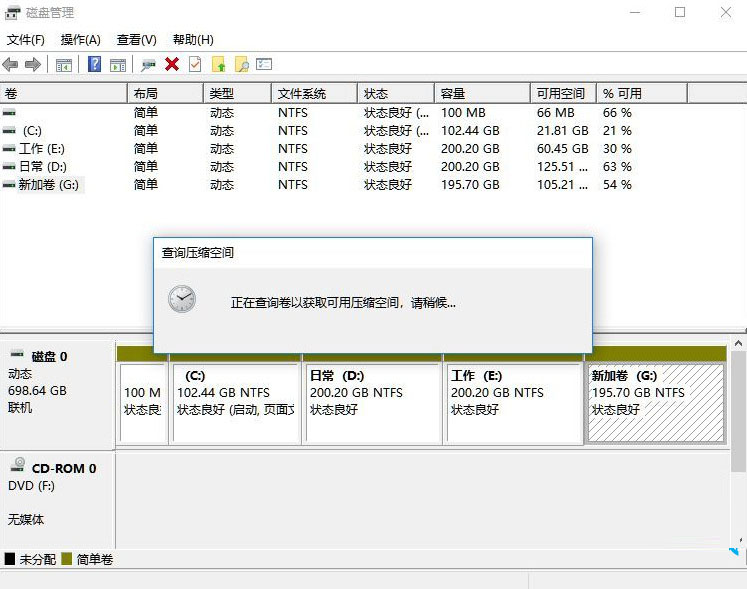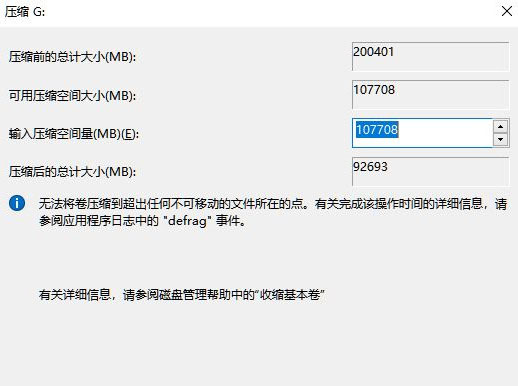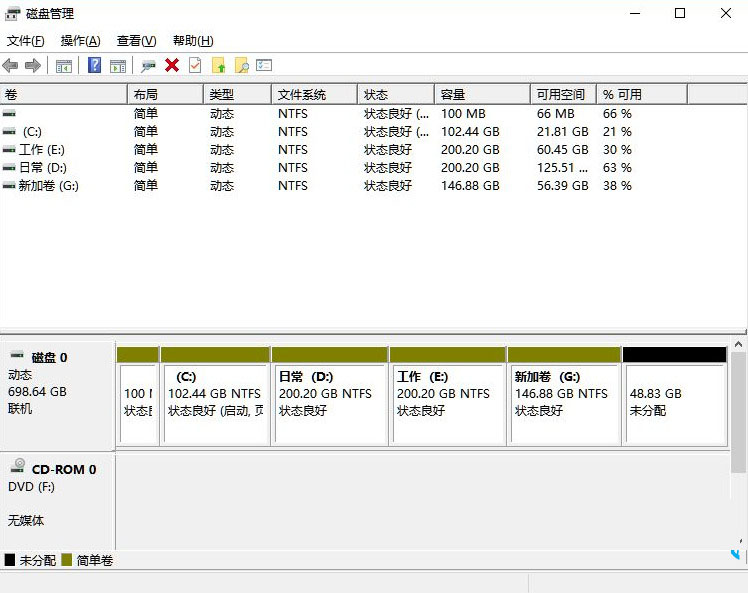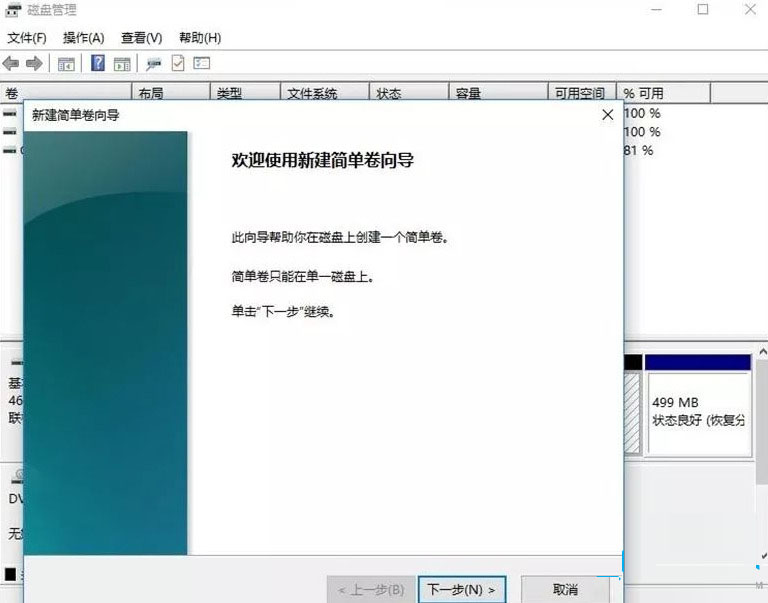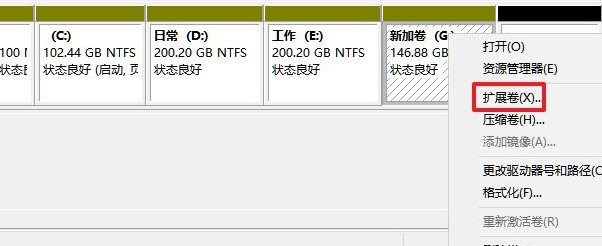Win11如何分盘?Win11硬盘分区的方法
Win11系统是微软最新发布的电脑操作系统,全新的功能吸引了很多用户,但是很多用户在安装Win11系统的时候不知道如何分盘,今天小编就为大家带来了win11硬盘分区的方法,一起来看看吧!
Win11硬盘分区的方法
1、首先我们右击单击windows11的“此电脑”,选中“管理”,接着在“计算机管理”窗口左侧列表中选择“磁盘管理”项目;
2、接着在分区列表中,右击分区的部分,并点击“压缩卷”;
3、输入希望分出空间大小,不过要注意的是最起码需要留下50GB的容量,确定容量后,选择“压缩”即可;
4、然后右击点击空间,选中“新建简单卷”,并单击“下一步”;
5、当然对于还未分配的空间,我们也可以选择它并进行分区,在选中的分区上右击,选择“扩展卷”即可。
相关文章
- 在Win11中如何给C盘分配更多的空间?分享两个简单的方法!
- win11系统512g怎么分盘合理?
- 电脑如何分盘win11?win11分盘教程c盘怎么分
- win11电脑分盘后c盘太小,如何重新分盘?两种方法轻松解决!
- Win11系统电脑分盘怎么分合理?
- win11系统512g怎么分盘?win11固态硬盘512g最佳分区教程
- win11分盘分错了怎么重新分?
- Win11分盘怎么分 Win11硬盘分区的方法
- Win11如何进行电脑磁盘分区?Win11电脑磁盘分区的方法
- win11硬盘分区方法有哪些?两种方法任你选择!
- Win11无法安装gpt分区怎么办?win11硬盘分区怎么改成gpt
- Win11怎么格式化硬盘分区?Win11中用命令格式化磁盘分区的方法
- Win11分区要多大才合适 Win11硬盘分区详细介绍
- Win11硬盘如何分区?
- Win11系统硬盘怎么分区?